دليل مستخدم Apple Vision Pro
- مرحبًا
- السماح للآخرين باستخدام Apple Vision Pro
-
- Apple Music Classical
- الكتب
- التقويم
- الالتقاط
- الساعة
- لقاء الديناصورات
- المنزل
- الخرائط
- الانتباه الذهني
-
- تشغيل الموسيقى
- التحكم في التشغيل
-
- الاشتراك في Apple Music
- الاستماع إلى موسيقى Lossless
- الاستماع إلى موسيقى Dolby Atmos
- غنِّ مع Apple Music
- العثور على موسيقى جديدة
- إضافة موسيقى والاستماع إليها دون الاتصال بالإنترنت
- الحصول على توصيات ذات طابع شخصي
- الاستماع إلى الراديو
- البحث عن الموسيقى
- إنشاء قوائم تشغيل والتعاون عليها
- استخدام Siri لتشغيل الموسيقى
- تغيير صوت الموسيقى
- الأخبار
- Numbers
- Pages
- البودكاست
- التذكيرات
- Shazam
- الاختصارات
- الأسهم
- التلميحات
-
- العثور على البرامج والأفلام والمزيد
- تشغيل البرامج والأفلام
- مشاهدة Apple Immersive Video والأفلام ثلاثية الأبعاد
- مشاهدة الأفلام وبرامج التلفزيون في بيئة
- الاشتراك في قنوات Apple TV+ و MLS Season Pass و Apple TV
- مشاهدة الأحداث الرياضية
- مشاهدة عدة بثوث رياضية مباشرة
- شراء المحتوى وإدارة مكتبتك
- تغيير الإعدادات
- مذكرات الصوت
-
- بدء استخدام ميزات تسهيلات الاستخدام
- تشغيل الميزات باستخدام اختصار تسهيلات الاستخدام
- تغيير ميزات تسهيلات الاستخدام في Siri
- استخدام الاختصارات الصوتية
- استخدام الوصول الموجه
- حقوق النشر
استخدام شاشة Mac الافتراضية على Apple Vision Pro
تسمح لك شاشة Mac الافتراضية بعرض شاشة Mac أو ماوس على Apple Vision Pro، واستخدام لوحة التعقب أو الماوس في Mac لمشاركة المؤشر بين Mac و Apple Vision Pro. في visionOS 2.2 أو أحدث، و macOS 15.2 أو أحدث، يمكنك أيضًا تغيير نسبة العرض إلى الارتفاع لشاشة Mac - حتى شاشة عريضة للغاية بنسبة عرض إلى ارتفاع 32:9 تلتف حولك - والاستماع إلى الصوت من Mac عبر حزام الصوت على Apple Vision Pro.
ملاحظة: عند استخدام شاشة Mac الافتراضية، لا يمكنك استخدام محاكاة iPhone مع Mac (macOS 15 أو أحدث).
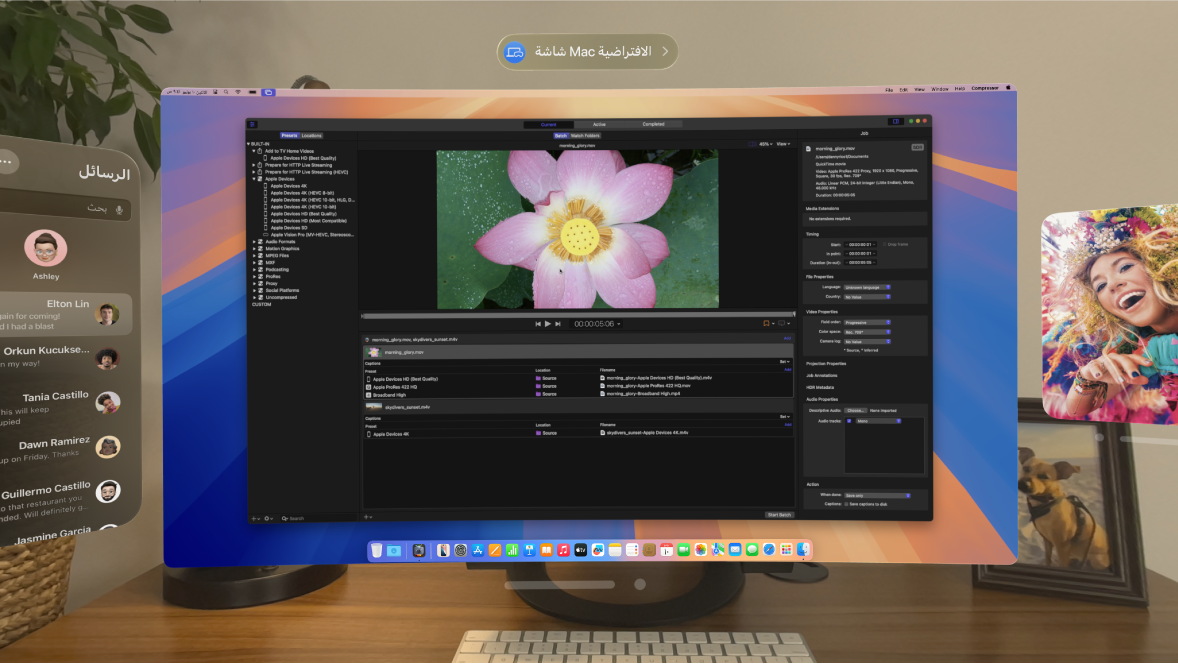
الاتصال بـ Mac
عند ارتداء Apple Vision Pro، افتح مركز التحكم، اضغط على
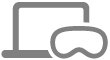
في حالة استخدام MacBook، قد تتمكن من النظر إلى MacBook بسهولة (تأكد من تشغيل شاشة Mac)، ثم الضغط على

يمكنك تغيير حجم شاشة Mac وتقريبها منك أو إبعادها عنك، مثلما يحدث تمامًا مع نافذة التطبيق في visionOS. انظر نقل نافذة التطبيقات وتغيير حجمها وإغلاقها على Apple Vision Pro.
أثناء اتصالك بالإنترنت، يمكنك استخدام لوحة التعقب أو الماوس مع Mac كما تفعل عادةً، بالإضافة إلى تطبيقات visionOS. إذا قمت بتحريك الماوس أو لوحة التعقب أثناء النظر إلى نافذة، يظهر المؤشر في تلك النافذة.
يمكنك أيضًا متابعة استخدام الإيماءات للعمل مع تطبيقات visionOS.
لقطع الاتصال، اضغط على

تغيير حجم شاشة Mac
بعد الاتصال بـ Mac، اضغط على شاشة Mac الافتراضية فوق النافذة، ثم اختر قياسي أو واسع أو واسع للغاية.
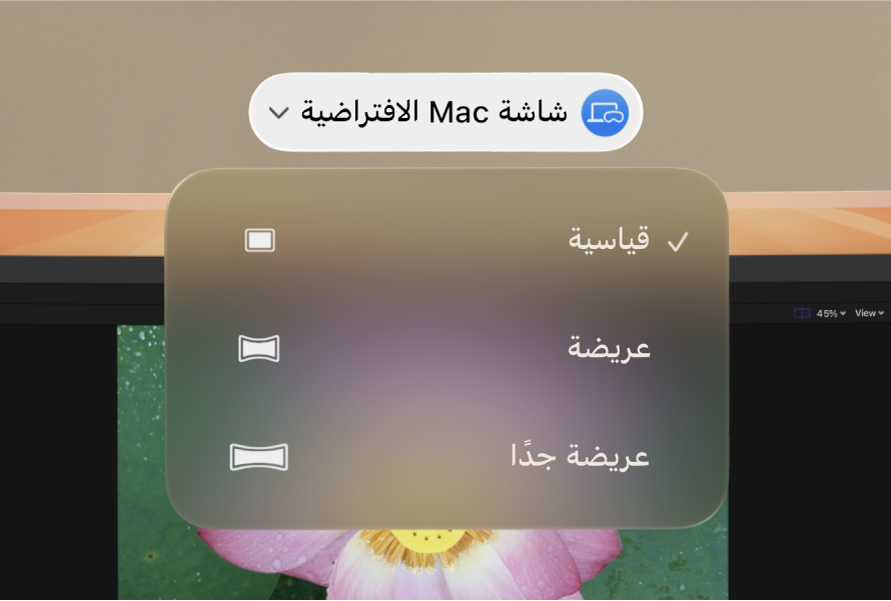
ما الذي تحتاجه لاستخدام شاشة Mac الافتراضية
يجب تسجيل الدخول إلى حساب Apple نفسه على كلا الجهازين باستخدام المصادقة بخطوتين.
لاستخدام شاشة Mac الافتراضية، يجب تثبيت macOS 14.0 أو أحدث على Mac. إذا كنت تريد ضبط نسبة العرض إلى الارتفاع للشاشة، يجب تثبيت visionOS 2.2 أو أحدث على Apple Vision Pro، ويجب تثبيت macOS 15.2 أو أحدث على Mac (المزود برقاقات Apple).
تأكد من تشغيل سلسلة مفاتيح iCloud على كلا الجهازين. على Mac، انتقل إلى إعدادات النظام > [اسمك] > iCloud > كلمات السر وسلسلة المفاتيح (إذا لم تتمكن من رؤية كلمات السر وسلسلة المفاتيح، فاضغط أولًا على عرض الكل)، ثم شغِّل مزامنة هذا الـ Mac. على Apple Vision Pro، انتقل إلى الإعدادات

يجب أن تكون المسافة بين كلا الجهازين 10 أمتار (30 قدمًا) وأن يكون Bluetooth و Wi-Fi قيد التشغيل. لا يمكن لأي جهاز مشاركة الاتصال بالإنترنت.
إذا كنت تريد مشاركة المؤشر بين تطبيقات macOS و visionOS، يجب تشغيل التسليم على كلا الجهازين. على Apple Vision Pro، انتقل إلى الإعدادات
